En esta ocasión vamos a ver como se cambia de ROM en el móvil, concretamente a una de las ROMs más conocidas como es CyanogenMod en su versión 9.
Esta versión no esta creada por el equipo de CyanogenMod si no por el de Free Xperia Proyect, debido a esto la Rom no es oficial, pero vaya, que funciona estupendamente.
Sin embargo puede tener algún fallo, como los mostrados en la siguiente lista (que iré actualizando según me vayan apareciendo):
Después de poner el PIN, nos solicita un Pin para desbloquear la red, este mensaje solo aparece después de poner el pin, y simplemente le tenemos que dar a Descartar.
Perdemos la aplicación del teclado de Xperia, la que nos indicaba en la barra de notificaciones en que modo se encontraba el teclado, es decir, si minúsculas, mayúsculas, números, símbolos, etc. también perdemos el menú en pantalla que nos sugería palabras y permitía agregarlas a nuestro propio diccionario. He intentado de todas las maneras hacer funcionar la apk en CM9 pero no ha habido forma…
Las luces del teclado y de atrás, home y menú, a veces no se encienden, se soluciona cambiando el brillo de la pantalla.
No funciona la cámara de panorámicas, tampoco la videollamada en ningún programa (talk, skype).
Para que no parezca que todo es malo, a continuación listaré cosas que me encantan y que echaba de menús de mi Desire con CM7:
Ahora disponemos de indicador de por centaje de la bateria.
La barra de notificaciones ahora incluye una maravillosa barra de botones que nos permiten hacer todo lo que queramos como encender y apagar el wifi, bluetooth, gps, datos, linterna, brillo de la pantalla, etc.
Incorpora multitud de opciones avanzadas para configurar el terminal completamente a nuestro gusto, incluso cambiar la frecuencia del procesador.
Bajo mi opinión, CM9 va mas rápido que el ICS oficial.
Para ello antes tenemos que preparar el móvil, necesitamos:
* Como vimos anteriormente instalar el recovery era algo sencillo, pero era una versión vieja, a continuación lo explicare de nuevo haciendo el proceso de otro modo y instalando la ultima versión de CWM.
Vamos a necesitar:
Lo primero son los drivers para que el móvil cuando este apagado en modo FastBoot se reconozca como dispositivo Android ADB y la propia aplicación FastBoot.exe.
Lo segundo son las aplicaciones de Google, nos hace falta para el Market, Talk y alguna cosa más.
La tercer es la ultima ROM de CM9, no esta demás comprobar si ha salido una versión nueva aquí.
Tenemos que conectar el móvil en modo FlashBoot, eso se hace conectando por USB el móvil apagado mientras pulsamos la tecla de menú, al hacerlo el led se pondrá azul y windows se pondrá a instalar los drivers, pero dará error y se los tendremos que facilitar desde el Administrador de Dispositivos.
Lo segundo es copiar la Rom CM9 en la MicroSD, sin descomprimir ni nada, tal y como la bajamos la copiamos en la memoria MicroSD. Opcionalmente, y bajo nuestra responsabilidad, podemos abrir el zip (sin descomprimirlo) y eliminar las apk del sistema o modificaciones que creamos convenientes… si tocamos algo de más la Rom ira mal o directamente no ira. Yo solo cambien los sonidos por defecto por los oficiales y míos propios, aparte de borrar las apks de wallpapers.
Después tenemos que instalar el recovery en el móvil.
El recovery esta dentro de la propia Rom de CM9, abrimos (sin descomprimir) el zip y copiamos el fichero boot.img, tendremos que guardar la copia en el directorio: Drivers_y_Fastboot\fastboot_with_android_usb_file\fastboot del primer fichero que descargamos antes.
Ahora en la misma carpeta en la que hemos copiado el boot.img hacemos clic derecho con el ratón en una zona en blanco mientras pulsamos la tecla Mayús del teclado. Después en el menú contextual que se nos mostrara pulsaremos en Abrir ventana de comandos aquí.
En la ventana de comandos que se nos abrirá tenemos que ejecutar los siguientes comandos, primero uno y luego el otro. Recordemos que el móvil esta apagado y conectado al ordenador en modo FashBoot como hemos hecho antes.
- fastboot -i 0xfce flash boot boot.img
- fastboot -i 0xfce reboot
Acto seguido el móvil se reiniciara (lo desconectamos del pc), veremos como aparece el logo del Recovery y unos segundos después veremos como el led de notificaciones se pone morado, es en ese preciso instante cunado debemos de pulsar la tecla de bajar volumen para acceder al Recovery.
Desde dentro del menú haremos Wipe a la Cache y al Dalvik cache, después Flahsearemos la Rom desde la opcion Install Zip From SDCard
También tenemos que flashear las Apps de Google, pero a mí no me suele ir si flasheo las dos cosas seguidas, así que yo recomiendo:
Arrancar el móvil después de flahsear la Rom, llegar hasta el escritorio y apagarlo.
Acceder de nuevo al Recovery, flahsear las Apps de Google y hacer los Wipes de antes de nuevo
Arrancar con normalidad y disfrutar la Rom 😛
Como vemos son unos cuantos pasos pero no mas difíciles que otras veces, al terminar tendremos nuestro móvil listo para configurar y usar.
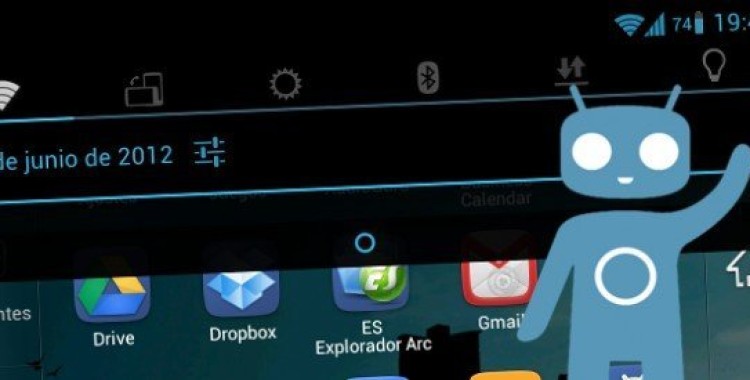

Al instalar cyanogen, tengo que flashear un custom kernel según veo. Si Quiero volver a gingerbread con el kernel oficial, ¿como lo hago? ¿Al restaurar mi respaldo con CWM se instala el kernel anterior?
Los Roms oficiales yo las suelo poner con el flashtool, he colgado las 3 de sony en el blog.
Cuando restauras un backup desde el recovery se supone que estas restaurando toda la memoria del móvil, al menos así era en el HTC Desire, en este no lo he comprobado tan a fondo pero debería de ser lo mismo.
Seguí todos los pasos para instalar CM7 y quedó atorado en el splash del inicio. ¿Como puedo restaurar el sistema?
Veo que ya lo has resuelto en el foro.
Qué era pues? Quizás te dejaste de hacer algún Wipe, o se descargo mal CM7, o alguna cosa rara :/
Como te va CM7? como es que no pones CM9??
Hice todos los wipes, pero no funcionaba. Lo flashee otras dos veces y funcionó. No se que tenía, pero ya esta trabajando perfectamente.
No instalé el CM9 porque he leído que aún tiene varios fallos que no se resuelven. Muchos de ellos relacionados con el rendimiento y velocidad de trabajo con aplicaciones más pesadas. Además aún no hay compatibilidad total y así no me llama la atención.
El CM7 trabaja muy bien, es fluído, no he tenido lags ni nada por el estilo. Tuve que instalar el zip del teclado porque el que viene por defecto está desconfigurado. El gmail no aparece en el menú de sincronización automatico y por ende no tengo e-mail push. La ventaja es que tengo más espacio para apps que la versión de stock. Los widgets e interfaz son muy bonitos. Por lo demás, funciona mejor que GB de stock.
Me va muy bien. Tiene sus inconvenientes como la configuración del tecaldo, pero aparte de eso, todo va de maravilla. Definitivamente más fluído que la stock de GB. No quise probar CM9 por los errores que han comentado en los foros. Prefiero esperar a que madure un poco y después instalarla a ver que tal. Tu tutorial me ha ayudado mucho. Gracias!
amigo yo hago el paso de instalar el recovery y no me sale nada, al reiniciar el cel y presionar la tecla abajo :/ que pasa ?
La tecla de volumen a bajo se ha de pulsar mientras sale el logo del recovery y justo se enciende el led de color morado. Solo funciona mientras el led esta morado.
Prueba de nuevo a ver.
He seguido todos tus tutoriales, desde actualizarlo a ICS, rootear y desbloquear el bootloader. Instale esta rom y cuando reinicio se quedo en la pantalla donde sale un muñeco azul con un fondo animado y de ahi no pasa. Que puedo hacer?
Haz un Wipe a la Cache y a la Dalvik Cache desde el recovery e instala la rom de nuevo.
Ya hice eso 3 veces y sigue pasando lo mismo, intente tambien flashear ICS oficial y solo dice «Flash session aborted» con letras rojas en flashtool. He leido que CM7 es estable, tambien funciona con ICS? o debo hacer downgrade a GB? Puedo instalar la rom que yo quiera verdad? Perdon por tantas preguntas pero soy completamente nuevo en la scene de Android. Gracias
Sigue el tutorial de flahsear ICS oficial, este es para CM9 y puede que no sea igual.
CM7 se supone que es estable, pero no lo he probado, probé CM9 y mas o menos va, pero hay muchos problemas con el teclado.
Asegúrate también que usas la versión «a» de las roms oficiales y no la «i» que es para Europa.
Puedes instalar la rom que quieras siempre y cuando sea para este móvil.
Saludos.